Atidxx64.dllエラーは、ダイナミックリンクライブラリファイルの一種と見なされます。 DLLファイルの目的は、一部のアプリケーションが機能するために必要なコードとデータへの迅速なアクセスを提供することにより、ディスク領域を節約することです。デフォルトでは、ほとんどのDLLファイルはWindowsのインストールに含まれています。
プログラムをインストールすると、必要なライブラリがシステムで使用可能であると想定されます。 「コンピュータにATIDXX64.DLLがないため、プログラムを開始できません。プログラムを再インストールして問題を解決してみてください。」特定のDLLファイルが破損しているか欠落している場合は、画面にエラーメッセージが表示されます。
これとは別に、そのような問題を引き起こす可能性のある複数の理由があります。これらには、欠陥のあるアプリケーション、atidxx64.dllが削除または置き忘れられた、Windowsレジストリの問題、悪意のあるソフトウェアなどが含まれます。このエラーメッセージの存在は、ファイルが不完全にインストール、削除、または破損していることを示している可能性もあります。
他のいくつかのatidxx64.dllエラーメッセージは次のとおりです。
atidxx64.dllが見つからなかったため、コードの実行を続行できません。プログラムを再インストールすると、この問題が解決する場合があります。
atidxx64.dllの起動に問題がありました。指定されたモジュールが見つかりませんでした。
コンピュータにatidxx64.dllがないため、プログラムを起動できません。この問題を解決するには、プログラムを再インストールしてみてください。
atidxx64.dllの読み込み中にエラーが発生しました。指定されたモジュールが見つかりませんでした。
atidxx64.dllは、Windowsで実行するように設計されていないか、エラーが含まれています。元のインストールメディアを使用してプログラムを再インストールするか、システム管理者またはソフトウェアベンダーにサポートを依頼してください。
atidxx64.dllエラーを解決する方法は?
このような問題を解決するのに役立つさまざまな方法があります。このような問題をすぐに検出して修正するために、1つずつ確認してください。
方法1:オーバークロックを停止する:オーバークロックとは、コンピューターのクロックレートを、メーカーが認定したクロックレートを超えるように上げる方法です。一般に、加速された速度でコンポーネントの動作安定性を維持するために、動作電圧も増加します。クラッシュが発生しているときにCPUをオーバークロックしている場合は、CPUを停止して、それが役立つかどうかを確認する必要があります。オーバークロックを無効にするには、BIOSにアクセスし、クロック速度をデフォルト設定に戻します。
方法2:利用可能なWindows更新プログラムを実行する:Microsoft Windows更新プログラムは、Windows9xおよびWindowsNTファミリのオペレーティングシステム用のMicrosoftサービスであり、インターネット経由でのMicrosoftWindowsソフトウェア更新プログラムのダウンロードとインストールを自動化します。利用可能なWindowsUpdateを実行するには、以下の手順に従います。
Windows Searchに「Updates」と入力し、Enterキーを押します。
右側の[更新を確認]をクリックします

利用可能なすべてのアップデートがダウンロードされ、インストールされるまで待ちます
コンピュータを再起動します
方法3:SFCスキャンを実行する:SFCはシステムファイルチェッカーの略で、Windowsで使用できる機器です。デバイスは、破損したシステムファイルを自動的に修正するための最速の方法と考えられています。これを行うには、以下の手順に従います。
キーボードのWindows + Rを押します— cmdと入力します-ここでCtrl + Shift + Enterを押して、管理者としてコマンドラインを開きます。
プロンプトが表示されたら、コマンドラインに変更を加える権限を与える必要があります。コマンドsfc / scannowを入力し、Enterキーを押します。
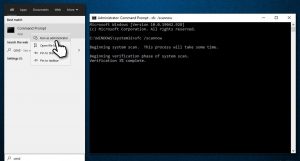
SFCはPCをすばやくスキャンします。完了したら、システムを再起動します。
方法4:GPUドライバーを更新する:このエラーは、破損したビデオドライバーまたは互換性のないビデオドライバーが原因で発生する可能性があります。したがって、このような問題を修正するには、GPUドライバーを再インストールする必要があります。
[スタート]を右クリックして、[デバイスマネージャー]を選択します
ここで、[ディスプレイアダプタ]セクションを展開します
GPUを右クリックして、[デバイスのアンインストール]を選択します
プロンプトで、[このデバイスのドライバーソフトウェアを削除する]オプションをオンにしていることを確認してください。
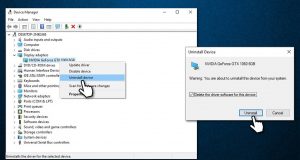
完了したら、PCを再起動します。
方法5:Visual C ++再頒布可能パッケージを再インストールする:Visual C ++再頒布可能パッケージを再インストールすることをお勧めします。プログラムをダウンロードするには、Microsoftの公式Webサイトを使用してください。
Windowsサーチで「コントロールパネル」と入力し、Enterキーを押します
[プログラム]> [プログラムのアンインストール]に移動します
再インストールするVisualC ++再配布可能ファイルを見つけ、右クリックして[アンインストール]を選択します
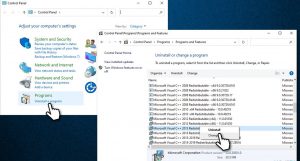
画面の指示に従ってパッケージを削除します
Microsoftの公式サイトにアクセスします
最新のVisualStudioをダウンロードしてインストールします(vc_redist.x86.exe(32ビット)およびvc_redist.x64.exe(64ビット)バージョンをインストールします)
PCを再起動します。
方法6:必要なアプリを再インストールする:このような問題の解決に役立つ解決策がない場合、最後の解決策は、アプリを完全にアンインストールした後に再インストールすることです。これを行うには、次の手順に従います。
Windows + Iを押して、[設定]を開き、[アプリ]をクリックします。
必要な問題のあるアプリケーションを見つけて(1回クリックします)、その設定で[アンインストール]オプションを選択し、示されている手順に従います。
ソフトウェアを再起動し、検証済みのソースから再インストールします。
さまざまなWindowsエラーおよび問題を修正するための推奨ソリューション
上記の手動ソリューションはatidxx64.dllエラーを修正するために動作しますが、初心者ユーザーであり、ソリューションを実行するのが難しい場合は、PC修復ツールを試すことができます。
これは、PCをスキャンし、問題を検出して自動的に解決するすばらしい修復ツールの1つです。 DLLエラー、BSODエラーなどのPC関連のあらゆる種類のエラーを修正し、破損したシステムファイルを修復します。
